[CORRIGIDO] Controlador Oculus não funciona [Dicas rápidas]
Publicados: 2022-01-01Leia para saber sobre as maneiras mais fáceis de corrigir o problema de não funcionamento do Oculus Controller.
Você está tendo problemas para acessar seu controlador Oculus com Quest 2 ou Rift? Se sim, então você não está sozinho. Existem vários usuários por aí enfrentando problemas de rastreamento ou apagões erráticos com o controlador Oculus. O problema pode surgir devido a drivers de dispositivo obsoletos, configurações de energia USB imprecisas, cabos/portas USB defeituosos ou quebrados e muito mais.
Seja qual for a causa, o problema também é solucionável. Preparamos este guia para ajudá-lo a solucionar problemas e corrigir o controlador Oculus que não está funcionando corretamente. Mas, antes de começar, é recomendável reconectar o controlador, remover ou substituir as baterias em seu respectivo controlador. Em seguida, teste se o controlador está funcionando corretamente. Se o controlador Oculus ainda não responder, continue lendo para obter mais informações.
Correções mais viáveis para resolver o controlador Oculus que não funciona no Windows
Nesta seção, vamos reunir as 5 táticas mais simples, mas eficazes, para corrigir o controlador Oculus que não funciona no PC. No entanto, você não precisa experimentar todos eles, apenas vá descendo até obter uma solução ideal para você. Agora, sem mais delongas, vamos começar:
Correção 1: reinicie o serviço Oculus VR Runtime
Quando seu controlador Oculus não responde e não consegue coordenar com seu serviço principal, você pode encontrar um erro de serviço de tempo de execução Oculus, o que eventualmente dificulta o funcionamento do seu controlador. Se for esse o caso, você precisará reinicializar o serviço Oculus Runtime. Se você não sabe como fazer isso, siga os passos abaixo:
Etapa 1: na caixa de pesquisa do Windows, escreva Service e escolha Services .
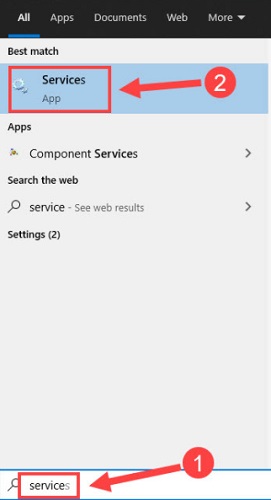
Etapa 2: isso o levará para a janela Serviços, na qual você precisa navegar até o Oculus VR Runtime Service e virar à direita.
Passo 3: Por fim, clique em Reiniciar conforme mostrado na imagem abaixo.
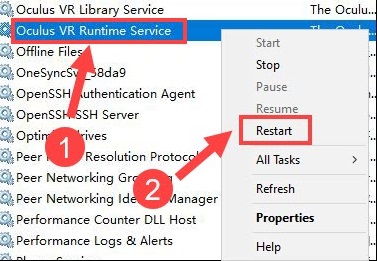
Uma vez feito, reinicie o seu computador, bem como o aplicativo Oculus para verificar se o controlador funciona bem. Se não funcionar conforme o esperado, você precisará tentar outra correção.
Leia também: Como baixar o driver de dispositivo USB do dispositivo WD SES para Windows 10
Correção 2: desative a opção de suspensão seletiva USB
Outra maneira de corrigir o controlador Oculus que não está funcionando é desabilitar o recurso USB Selective Suspend. É um recurso do Windows que coloca portas USB específicas na condição de suspensão apenas para evitar que seu PC utilize energia ou energia desnecessárias. É provável que interfira no seu equipamento Oculus VR e impeça que ele funcione corretamente. Portanto, seria uma boa jogada desligar a economia de energia USB. Para isso, siga os passos descritos abaixo:
Etapa 1: Vá para a caixa de pesquisa do Windows e escreva um plano de energia nela.
Etapa 2: Em seguida, escolha Editar plano de energia .
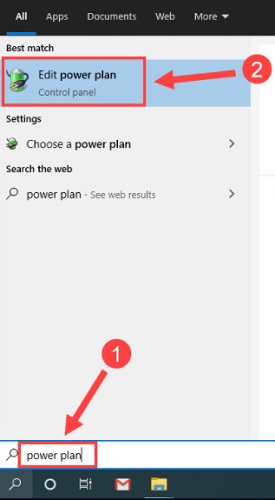
Passo 3: Depois disso, clique em Alterar configurações avançadas de energia .
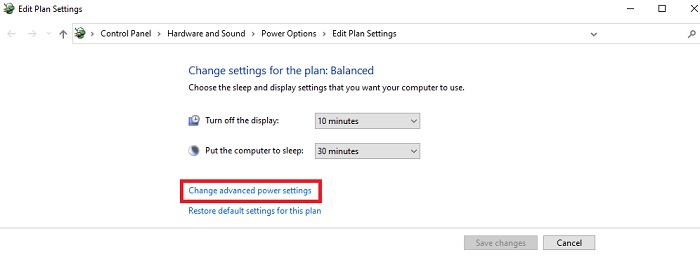
Etapa 4: Em seguida, clique duas vezes nas configurações de USB para expandir a mesma categoria.
Etapa 5: Localize a configuração de suspensão seletiva USB e clique duas vezes nela.
Etapa 6: Agora, você precisa escolher Desativado como uma opção na lista do menu suspenso ao lado de Configuração.
Passo 7: Por último, clique em OK .
Depois de executar as etapas acima, verifique se o problema foi corrigido. Se o controlador Oculus não estiver girando ou respondendo, passe para a próxima solução.
Correção 3: atualize seus drivers de dispositivo
Quando se trata de desempenho de PC e dispositivos de hardware, os drivers são muito importantes. Para garantir que seu equipamento de RV funcione sem problemas com o Oculus Quest 2, Rift ou Rift S, você deve instalar os drivers mais recentes em seu PC com frequência.

Você pode procurar os drivers corretos manualmente ou automaticamente.
Para instalar drivers manualmente, você precisa visitar a página de suporte oficial do Oculus e baixar o instalador de driver correto de acordo com seu sistema operacional Windows. Mas vale a pena notar que isso requer muito tempo e conhecimento completo de informática.
Portanto, se você não tiver o tempo necessário ou os conhecimentos de informática para instalar os drivers manualmente, poderá fazê-lo automaticamente com o Bit Driver Updater.
É um dos utilitários de atualização de driver mais confiáveis e seguros que automatizam todo o processo de localização e instalação da versão correta dos drivers em seu computador. Você pode atualizar automaticamente seus drivers de dispositivo desatualizados com sua versão gratuita ou versão pro. No entanto, a versão pro leva apenas dois cliques do mouse, além disso, permite que os usuários realizem downloads de drivers em massa de uma só vez. Considerando que, a versão gratuita atualiza os drivers um por um, pois é parcialmente manual.
Abaixo estão as etapas sobre como atualizar os drivers do dispositivo por meio do Bit Driver Updater:
Etapa 1: obtenha o arquivo de configuração do Bit Driver Updater no botão de download fornecido abaixo. 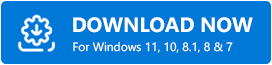
Etapa 2: execute o instalador e siga o assistente de instalação para concluir o processo.
Passo 3: Inicie o Bit Driver Updater e clique no botão Scan para detectar drivers problemáticos.
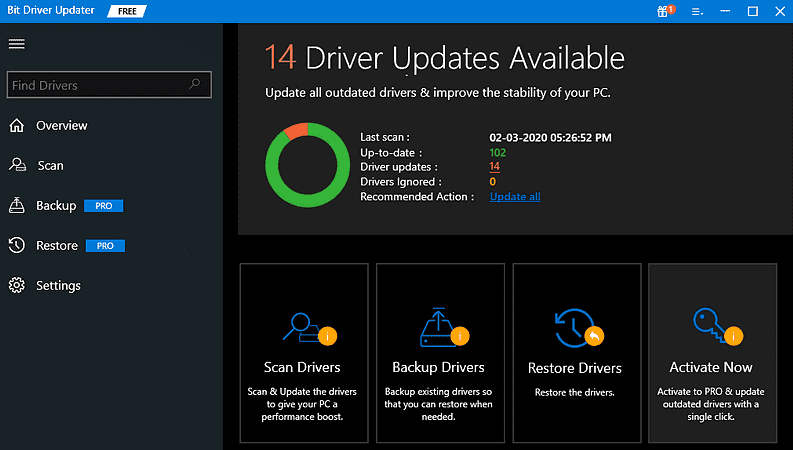
Etapa 4: Depois disso, verifique os resultados da verificação e clique em Atualizar agora ao lado do driver que você deseja atualizar.
Etapa 5: E, se você deseja atualizar vários drivers ao mesmo tempo, clique em Atualizar tudo .
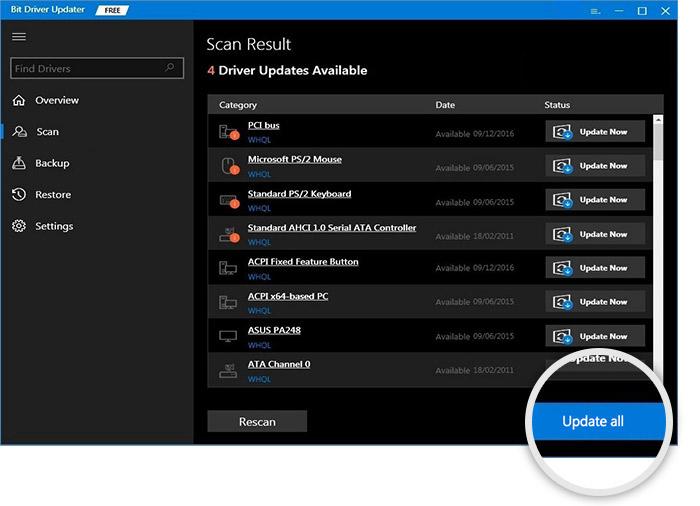
Depois que as atualizações de driver mais recentes forem instaladas, reinicie o PC e tente testar o fone de ouvido e o controlador Oculus VR. Se o seu controlador Oculus ainda não estiver aparecendo, prossiga com outras soluções.
Leia também: Como corrigir erro de corrupção de estrutura crítica no Windows 10
Correção 4: Desativando o software conflitante
É provável que o problema de não funcionamento do controlador Oculus ocorra se você tiver muitos programas e aplicativos em execução em segundo plano e eles estiverem em conflito com o aplicativo Oculus. Para verificar se essa é a causa real, basta fechar todos os aplicativos ou processadores em segundo plano desnecessários. Aqui está como fazer isso:
Passo 1: Clique com o botão direito em qualquer espaço vazio na barra de tarefas e escolha Gerenciador de Tarefas nas opções disponíveis.
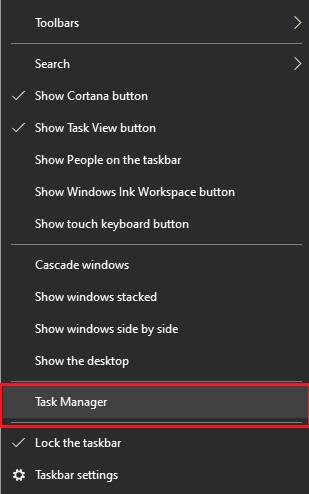
Passo 2: Agora, localize e clique com o botão direito do mouse nos programas ou aplicativos que você não está usando no momento.
Etapa 3: Por fim, clique em Finalizar tarefa para concluir o processo.
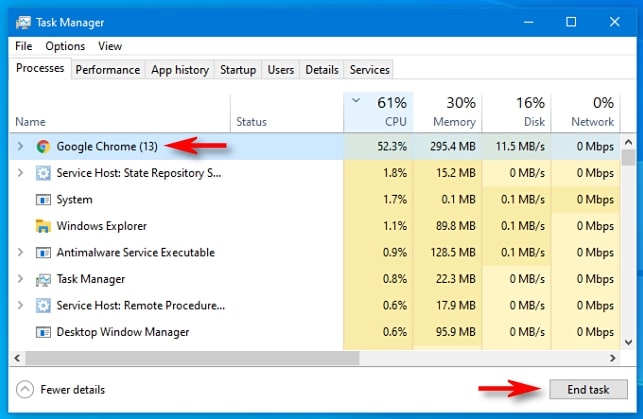
Após encerrar os aplicativos desnecessários, tente acessar o seu controlador Oculus apenas para verificar se o controlador está funcionando corretamente ou ainda não responde. Tente o último recurso, se o problema persistir.
Correção 5: Repare o aplicativo Oculus
Nada ajudou de cima? Não se preocupe, este resort pode funcionar para você. De acordo com alguns relatos, a instalação incorreta do aplicativo Oculus pode levar ao funcionamento inadequado dos equipamentos de VR. Felizmente, não é tão difícil corrigir esse problema. Você pode reparar facilmente o aplicativo Oculus seguindo as etapas simples fornecidas abaixo:
Etapa 1: para começar, você precisa primeiro visitar a página oficial de configuração do Oculus .
Passo 2: Em seguida, clique em Download Software para prosseguir.
Etapa 3: se aparecer um prompt solicitando sua confirmação, clique em Sim .
Passo 4: Aguarde para concluir o download. Depois disso, execute o arquivo baixado e clique em Reparar .
Isso pode levar alguns minutos para concluir o processo de reparo. Feito isso, reinicie o computador, depois inicie o aplicativo Oculus novamente para testar o problema. Espero que seu controlador Oculus volte ao seu estado original e funcione conforme o esperado.
Leia também: Como corrigir INET_E_RESOURCE_NOT_FOUND no Windows 10
Oculus Controller não funciona no Windows PC: CORRIGIDO
Assim, ao tentar as maneiras explicadas acima, você pode resolver facilmente os problemas com seu controlador Oculus e fazê-lo funcionar novamente. Espero que este guia de solução de problemas sobre como consertar o controlador Oculus não esteja funcionando seja útil.
Por favor, deixe suas dúvidas e sugestões adicionais na caixa de comentários abaixo. Além disso, se você quiser ler mais dicas de solução de problemas, assine nosso boletim informativo. Além disso, obtenha atualizações técnicas regulares através do Facebook, Twitter, Instagram e Pinterest.
